
© Shutterstock.com/Thaspol Sangsee
Buat yang punya HP baru, apalagi dari produk Apple, tentunya mereka butuh untuk mengetahui cara pindah wa Android ke iphone. Seperti kita tahu, HP Android dan iPhone memiliki sistem operasi yang berbeda sehingga kamu tidak bisa dengan mudah memindahkan data dari kedua gadget tersebut. Namun, Tim Diadona telah merangkum beberapa cara mudah nih.
WhatsApp atau WA sudah menjadi salah satu aplikasi chat yang paling terkenal di dunia. Penggunaannya yang praktis membuatnya mudah digandrungi semua kalangan. Baik itu kalangan menengah keb bawah atau menengah ke atas, tua dan muda, guru dan murid, hingga pengguna Android dan iPhone pun semua menggunakan WA.
Selain itu, WhatsApp juga praktis digunakan untuk segala urusan. Mau urusan pekerjaan, perkuliahan, hingga PDKT dengan gebetan. Tidak heran WhatsApp atau WA menjadi aplikasi chatting nomor satu di Indonesia.
WA sudah menjadi aplikasi penting bagi sebagian besar orang. Maka dari itu, akan sangat penting untuk memindahkan data atau isi chat ketika berganti HP. Apalagi jika berganti HP dari yang Android ke iphone.
Namun, memindahkan data dari WA dari HP Android ke iPhone ternyata tidak semudah itu. Namun, seperti disebutkan sebelumnya, tim Diadona telah merangkum yang bisa Diazens coba. Berikut ini adalah cara pindah isi chat atau data WA dari Android ke iPhone dengan mudah. Namun, sebelum kamu mencoba berbagai cara berikut, pastikan jika kamu sudah melakukan backup data WA di HP Android yang lama.
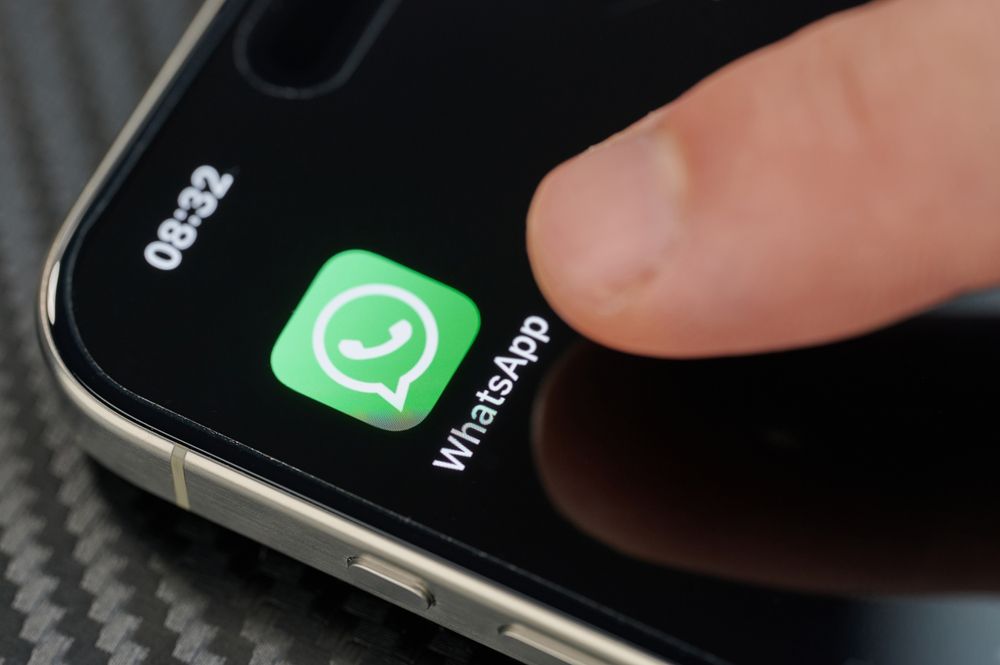 © shutterstock.com
© shutterstock.com
Ada satu aplikasi yang bisa Diazens gunakan untuk meindahkan data WA dari HP Android lama ke iPhone. Cara ini menggunakan aplikasi pihak ketiga bernama Move to iOS. Berikut ini adalah cara pindah data WA dari HP Android ke iPhone:
- Pastikan versi WhatsApp di Android dan iPhone kamu sudah sama.
- Pastikan Android dan iPhone kamu terhubung ke jaringan internet/Wi-Fi yang sama.
- Nyalakan perangkat Android kamu lalu ikuti instruksi di layar untuk memulai proses transfer data.
- Pada perangkat Android, kamu akan diminta untuk memilih " Pindahkan Data dari Android" .
- Pada perangkat iOS, kamu akan diminta untuk memindai kode QR yang ditampilkan di perangkat Android.
- Setelah perangkat Android dipindai, akan muncul notifikasi untuk memilih data yang ingin Anda transfer. Pilih " WhatsApp" .
- Proses transfer data akan dimulai dan mungkin memakan waktu beberapa menit.
- Setelah proses transfer data selesai, kamu bisa langsung menggunakan WhatsApp di iPhone seperti biasanya.
 © shutterstock.com/Wirestock Creators
© shutterstock.com/Wirestock Creators
Cara berikutnya masih sama dengan yang pertama yaitu masih menggunakan aplikasi pihak ketiga. Aplikasi kali ini bernama PhoneCopy. Berikut ini adalah cara pindah data WA dari HP Android ke iPhone dengan menggunakan aplikasi PhoneCopy.
- Download dan install PhoneCopy di perangkat Android dan iPhone kamu.
- Buka PhoneCopy di perangkat Android dan ikuti instruksi untuk membuat akun.
- Setelah membuat akun, buka PhoneCopy di iPhone dan masuk dengan akun yang sama.
- PhoneCopy akan mendeteksi perangkat Android dan iPhone kamu. Pilih data WhatsApp yang ingin ditransfer. Klik " Transfer" .
- Proses transfer data akan dimulai yang mungkin memakan waktu beberapa menit.
- Setelah proses transfer data selesai, langsung gunakan WhatsApp di perangkat iPhone.
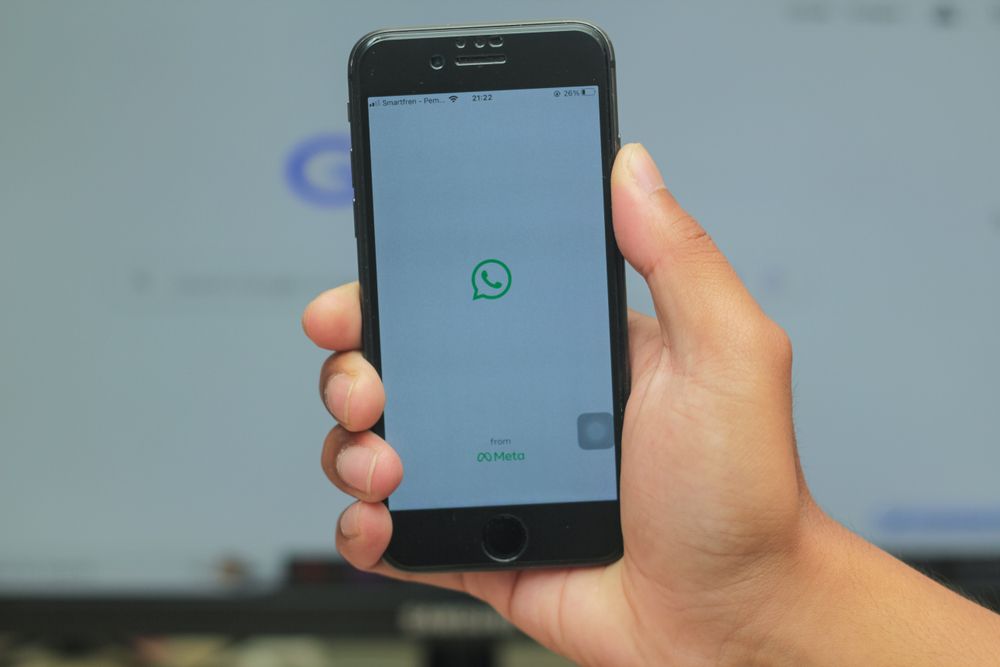 © shutterstock.com
© shutterstock.com
Cara berikutnya masih sama yaitu memanfaatkan aplikasi pihak ketiga. Kali ini aplikasi pihak ketiga tersebut bernama iCareFone. Berikut ini cara pindah data WA dari HP Android ke iPhone menggunakan aplikasi iCareFone:
- Download dan install iCareFone di desktop atau komputer kamu.
- Hubungkan Android dan iPhone kkamu ke komputer menggunakan kabel USB.
- Buka iCareFone dan pilih " Transfer WhatsApp" .
- Saat muncul jendela " Transfer WhatsApp" , pilih " Transfer dari Android ke iPhone" .
- ICareFone akan mendeteksi perangkat Android kamu. Lalu pilih data yang ingin ditransfer, misalnya WhatsApp.
- Setelah memilih data, klik " Transfer" .
- Proses transfer data akan dimulai dan mungkin memakan waktu beberapa menit.
- Setelah proses transfer data selesai, kamu bisa mulai menggunakan WhatsApp di iPhone.
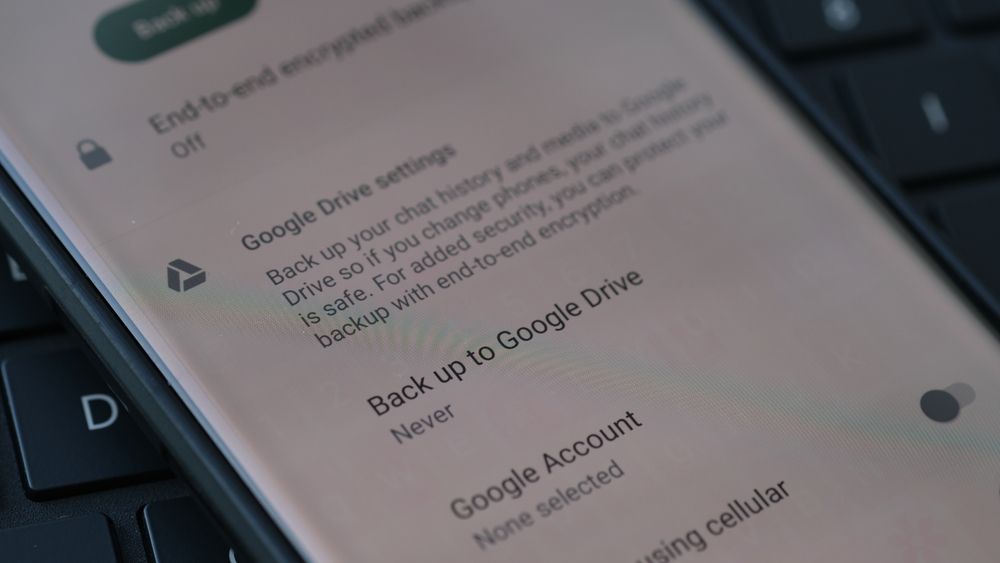 © shutterstock.com/wisely
© shutterstock.com/wisely
Kamu bisa memanfaatkan history backup data lho. Cara ini cukup praktis karena tidak memanfaatkan aplikasi pihak ketiga. Berikut ini adalah cara pindah data WA dari HP Android ke iPhone menggunakan history backup:
- Pastikan kamu sudah membuat backup WhatsApp di perangkat Android yang akan dipindah.
- Pasang aplikasi WhatsApp di iPhone kamu lalu buka.
- Masuklah dengan nomor telepon yang kamu gunakan di perangkat Android.
- WhatsApp akan meminta kamu untuk memulihkan data dari backup. Pilih backup yang kamu buat di Android sebelumnya.
- Tunggu proses WhatsApp memulihkan data kamu yang mungkin memakan waktu beberapa menit.
- Setelah proses pemulihan selesai, WhatsApp di iPhone bisa mulai digunakan.
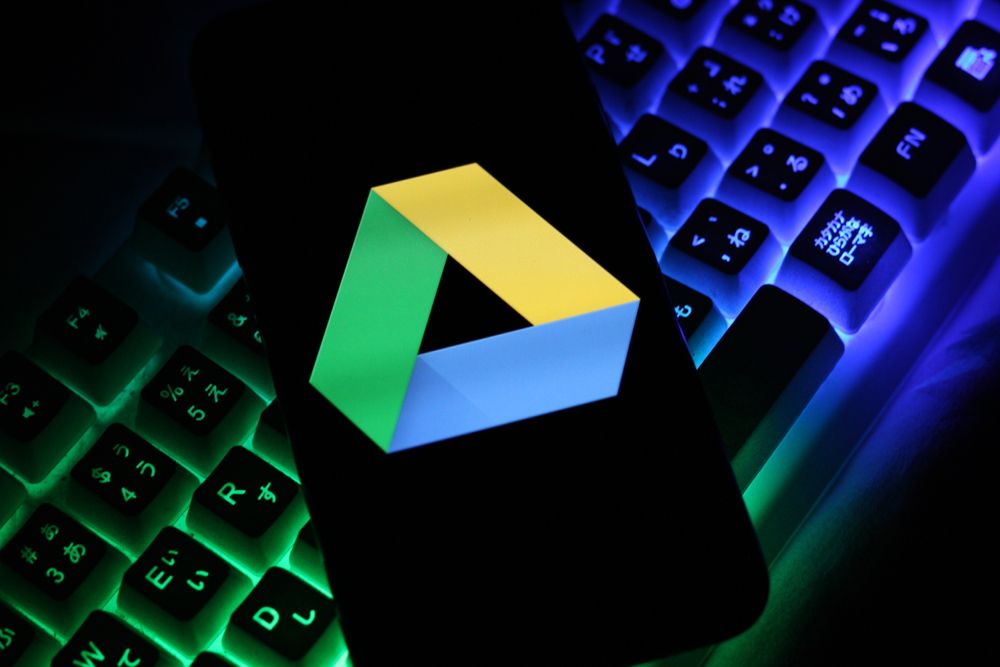 © shutterstock.com/Muhammad Alimaki
© shutterstock.com/Muhammad Alimaki
Cara berikutnya yaitu memanfaatkan Google Drive. Namun, cara ini hanya dapat memindahkan data chat, tidak dengan media atau file lainnya. Berikut ini cara pindah data WA dari HP Android ke iPhone dengan menggunakan Google Drive:
- Dari perangkat Android, buka WhatsApp, pergi ke Pengaturan > Chat > Backup Chat.
- Pilih " Backup ke Google Drive" dan pilih frekuensi pencadangan dan akun Google Drive kamu.
- Instal WhatsApp di iPhone dan saat diminta, masuk dengan nomor telepon yang sama yang kamu gunakan di Android.
- Saat diminta, WhatsApp akan menawarkan untuk memulihkan backup dari Google Drive. Pilih opsi ini dan ikuti petunjuk untuk menyelesaikan prosesnya.
Itulah beberapa cara yang bisa Diazens coba untuk memindahkan data dari HP Android ke iPhone. Semoga membantu ya Diazens.
Zakat Fitrah 2025: Berapa Besarnya dan Bagaimana Cara Menghitungnya?
Menembus Batas: Yoona Dorong Kepemimpinan Perempuan yang Berdaya dan Berpengaruh
Rayakan Ramadan dengan Perjalanan Kuliner Istimewa di Sheraton Jakarta Soekarno Hatta Airport
GUESS Shimmer Soiree: Glitz, Glam, dan Fashion Tanpa Batas!